अपने विंडोज डेस्कटॉप से आइकॉन कैसे हटाएं
पता करने के लिए क्या
- विंडोज 10 डेस्कटॉप आइकन को हटाने के लिए, उस पर राइट-क्लिक करें और चुनें हटाएं.
- आप डेस्कटॉप आइकन को विंडोज 10 रीसायकल बिन में खींचकर भी हटा सकते हैं।
- फ़ाइलें और शॉर्टकट दोनों विंडोज 10 डेस्कटॉप पर लाइव हो सकते हैं, इसलिए उन्हें हटाते समय सावधान रहें।
यह आलेख विंडोज 10 डेस्कटॉप से आइकन हटाने के लिए एक गाइड है, इस बारे में अतिरिक्त जानकारी के साथ कि कैसे फ़ाइल और शॉर्टकट आइकन के बीच अंतर बताने के लिए और जब आप गलती से किसी को हटाते हैं तो क्या करना चाहिए चिह्न।
विंडोज 10 पर सभी डेस्कटॉप आइकन कैसे हटाएं
आइकन हटाना सबसे अच्छे और आसान तरीकों में से एक है अपने विंडोज 10 डेस्कटॉप को साफ और तेज करें.
आप कुछ ही माउस क्लिक के साथ कुछ ही सेकंड में सभी विंडोज 10 डेस्कटॉप आइकन हटा सकते हैं। आपको बस अपने विंडोज 10 डेस्कटॉप पर आइकन पर राइट-क्लिक करना है और चयन करना है हटाएं पॉपअप मेनू से।
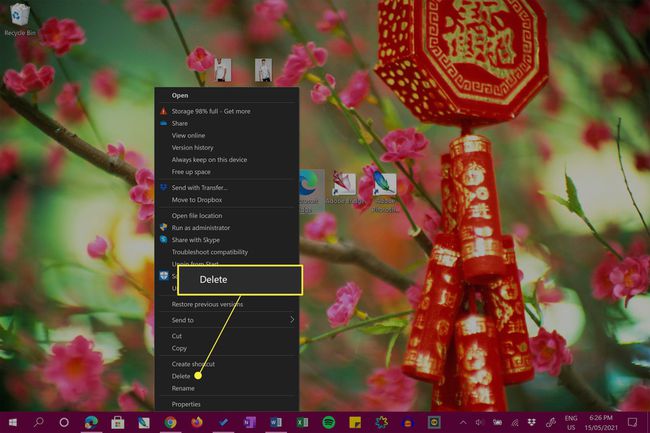
यदि आप टचस्क्रीन के साथ विंडोज 10 डिवाइस, जैसे माइक्रोसॉफ्ट सर्फेस का उपयोग कर रहे हैं, तो आप डेस्कटॉप आइकन पर एक लंबा प्रेस करके भी मेनू को ट्रिगर कर सकते हैं।
वैकल्पिक रूप से, आप डेस्कटॉप आइकन को रीसायकल बिन आइकन (जो डेस्कटॉप पर भी होना चाहिए) पर खींचकर हटा सकते हैं।
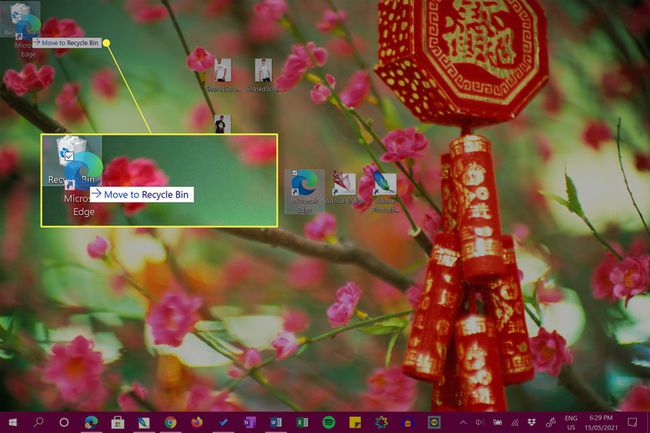
विंडोज 10 पर एक बार में सभी डेस्कटॉप आइकन हटाना चाहते हैं? अपने माउस से सभी आइकनों को उनके ऊपर कर्सर खींचकर हाइलाइट करें। एक बार जब वे सभी हाइलाइट हो जाएं, तो उनमें से किसी एक पर राइट-क्लिक करें और चुनें हटाएं या उन सभी को रीसायकल बिन में खींचें।
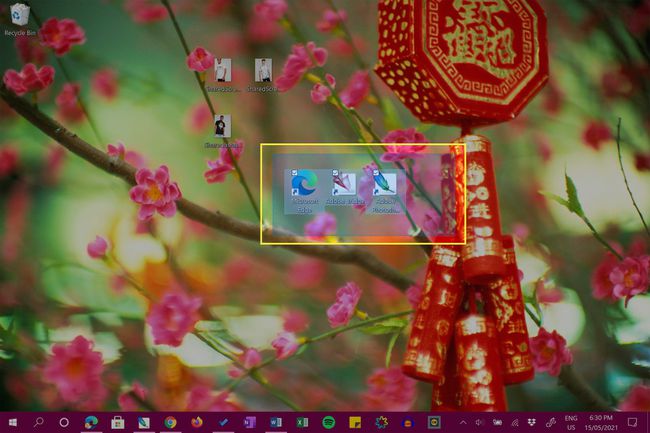
मैं अपने डेस्कटॉप से किसी आइकन को हटाए बिना उसे कैसे हटाऊं?
यदि आप अपने विंडोज 10 डेस्कटॉप से किसी भी फाइल या शॉर्टकट को हटाना नहीं चाहते हैं, लेकिन आप अभी भी काम करते समय उन्हें रास्ते से हटाना चाहते हैं, तो आपके पास कुछ विकल्प हैं।
पहला विकल्प आइकन को देखने से छिपाना है। ऐसा करने के लिए, अपने डेस्कटॉप पर राइट-क्लिक करें, चुनें राय, और अनचेक करें डेस्कटॉप चिह्न दिखाएँ.
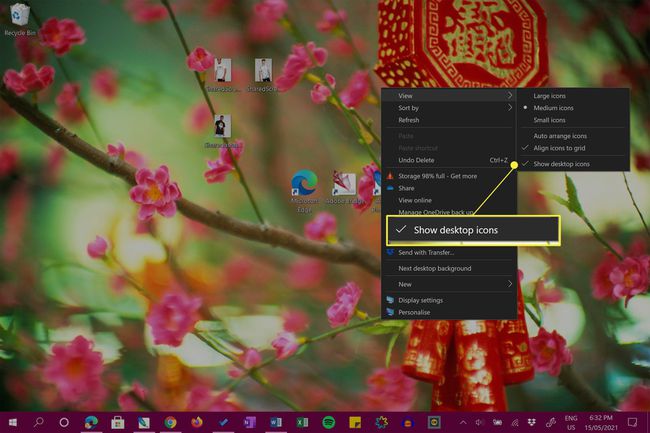
यह उन लोगों के लिए एक बढ़िया विकल्प है जो अपने विंडोज 10 डेस्कटॉप आइकन के सौंदर्य को पसंद करते हैं लेकिन उन्हें हर समय नहीं देखना चाहते हैं।
अपने डेस्कटॉप आइकनों को फिर से दृश्यमान बनाने के लिए, उपरोक्त निर्देशों को दोहराएं।
आपका दूसरा विकल्प अपने विंडोज 10 डिवाइस पर आइकन को किसी अन्य स्थान पर ले जाना है। आप आइकनों को किसी अन्य फ़ोल्डर स्थान में खींचकर बहुत तेज़ी से ऐसा कर सकते हैं।
आप आइकन पर राइट-क्लिक भी कर सकते हैं, चुनें कट गया, और फिर राइट-क्लिक करें और चुनें पेस्ट करें लक्ष्य फ़ोल्डर में।
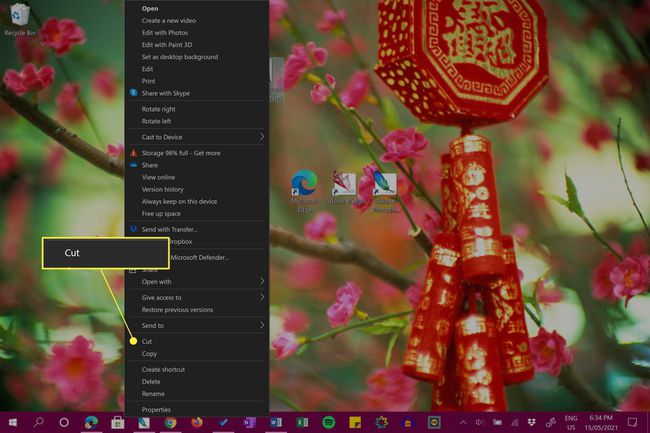
डेस्कटॉप फाइल्स और शॉर्टकट आइकॉन को समझना
एक विंडोज 10 डेस्कटॉप फाइलों और शॉर्टकट दोनों को फाइलों में स्टोर कर सकता है। पहली वास्तविक फ़ाइल है, जबकि बाद वाली एक छोटी फ़ाइल है जो आपके कंप्यूटर या टैबलेट पर किसी अन्य फ़ाइल या प्रोग्राम के स्थान से लिंक होती है।
जबकि डेस्कटॉप शॉर्टकट और फ़ाइलें समान दिखाई दे सकती हैं, आप आइकन के निचले-बाएँ कोने में छोटे तीर की तलाश करके आसानी से एक शॉर्टकट खोज सकते हैं।
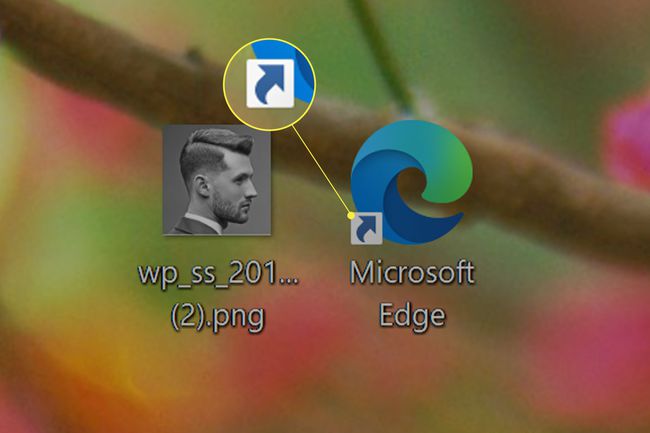
यदि आइकन में यह तीर नहीं है, तो यह पूरी फ़ाइल है। अगर ऐसा होता है, तो यह एक शॉर्टकट है।
विंडोज 10 डेस्कटॉप शॉर्टकट में उनकी छवि के निचले-बाएँ में एक तीर होता है।
इसका मतलब है कि जब आप विंडोज 10 पर डेस्कटॉप से किसी फाइल के आइकन को डिलीट करते हैं, तो आप पूरी फाइल को डिलीट कर देंगे। यदि आप शॉर्टकट आइकन हटाते हैं, तो आप फ़ाइल का शॉर्टकट केवल हटा रहे हैं।
यदि आप प्रोग्राम को पूरी तरह से अनइंस्टॉल या हटाना चाहते हैं, तो आपको करने की आवश्यकता होगी इसे उसी तरह अनइंस्टॉल करें जैसे आप अन्य विंडोज 10 ऐप्स को करेंगे.
विंडोज 10 डेस्कटॉप आइकन को पूर्ववत कैसे करें
कोई भी हटाए गए डेस्कटॉप आइकनों को हटाया जा सकता है जब तक आपने रीसायकल बिन को खाली नहीं किया है। यदि आपने रीसायकल बिन को साफ़ कर दिया है, तो आप कर सकते हैं एक नया डेस्कटॉप शॉर्टकट आइकन बनाएं या करने का प्रयास हटाए गए विंडोज 10 फ़ाइल को पुनः प्राप्त करें विभिन्न सिद्ध रणनीतियों के माध्यम से।
सामान्य प्रश्न
-
मैं ऐसे डेस्कटॉप से आइकन कैसे निकालूं जो नहीं हटेगा?
उपयोगकर्ता कभी-कभी एक फ़ोल्डर, शॉर्टकट या फ़ाइल आइकन का सामना करते हैं जो नहीं हटेगा। आपको "फाइल एक्सेस अस्वीकृत" या "फाइल इन यूज" संदेश या कोई अन्य त्रुटि मिल सकती है। इस समस्या के निवारण के कई तरीके हैं। सबसे पहले, अपने सिस्टम को रीबूट करने का प्रयास करें, और फिर आइकन को फिर से निकालने का प्रयास करें। यदि आपको "फ़ाइल इन यूज़" संदेश मिलता है, तो यह देखने के लिए जांचें कि क्या फ़ाइल या फ़ोल्डर खुला है और उपयोग में है; यदि ऐसा है, तो एप्लिकेशन से बाहर निकलें। यदि आप किसी फ़ाइल की अनुमतियों के कारण उसे हटाने में असमर्थ हैं, तो उस पर राइट-क्लिक करें और चुनें गुण > सुरक्षा > उन्नत. के पास मालिक, वह उपयोगकर्ता नाम दर्ज करें जिसे आप फ़ाइल का स्वामी बनना चाहते हैं, फिर आइकन, फ़ाइल या फ़ोल्डर को फिर से हटाने का प्रयास करें। दूसरा विकल्प: सुरक्षित मोड में रीबूट करने का प्रयास करें, फिर समस्याग्रस्त फ़ाइल को हटाने का प्रयास करें।
-
मैं मैक डेस्कटॉप से आइकन कैसे हटा सकता हूं?
मैक डेस्कटॉप से किसी आइकन को आसानी से हटाने के लिए, आइकन पर राइट-क्लिक करें और चुनें ट्रैश में ले जाएं. आप भी दबा सकते हैं खिसक जाना कुंजी, एकाधिक आइकन चुनें, फिर उन्हें ट्रैश में खींचें. किसी भी फाइल या फोल्डर को हटाए बिना अपने सभी डेस्कटॉप आइकन छिपाने के लिए, टर्मिनल खोलें और टाइप करें: चूक लिखें com.apple.finder CreateDesktop झूठी किलऑल फाइंडर. अपने आइकनों को फिर से प्रकट करने के लिए, टाइप करें डिफॉल्ट्स com.apple.finder क्रिएटडेस्कटॉप ट्रू किलऑल फाइंडर लिखें टर्मिनल में।
-
अगर मैं विंडोज 7 चला रहा हूं तो मैं डेस्कटॉप से आइकन कैसे हटा सकता हूं?
विंडोज 7 डेस्कटॉप पर आइकन हटाने के लिए, राइट-क्लिक करें और चुनें हटाएं, ठीक वैसे ही जैसे आप Windows 10 डेस्कटॉप पर करते हैं।
-
मैं डेस्कटॉप आइकनों से चेकमार्क कैसे हटाऊं?
यदि आप Windows 10 में किसी फ़ाइल या फ़ोल्डर का चयन करने पर दिखाई देने वाले चेकबॉक्स के प्रशंसक नहीं हैं, तो उन्हें निकालना आसान है। फ़ाइल एक्सप्लोरर लॉन्च करें और चुनें राय. में दिखाओ छुपाओ क्षेत्र, के बगल में स्थित बॉक्स को अनचेक करें आइटम चेक बॉक्स.
